VRayIES是VRay渲染器自带的IES类型的灯光,它提供了光网域、功率等属性的设置,主要用来模拟室内灯光中的射灯的效果,如图3-34所示。
01.本节只对常用参数进行介绍,首先打开本书附带光盘“第3章\VRayIES.max”文件,场景中已经创建好各灯光的照射,如图3-35所示。

图3-34 室内射灯效果
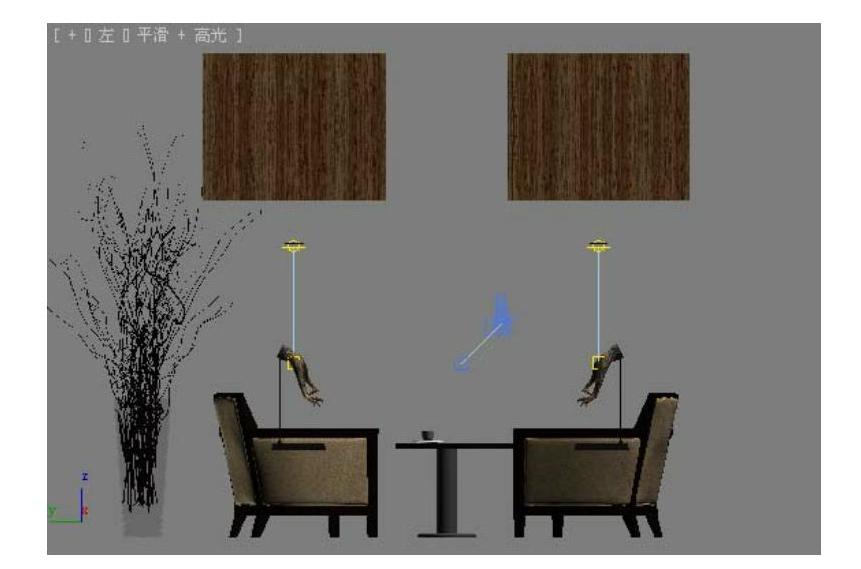
图3-35 打开文件
02.选择场景中左侧的VRayIES灯光,切换至“修改”命令面板,展开“VRayIES参数”卷展栏,显示各项参数,如图3-36所示。
提示
另一盏灯光是以“实例”方式复制的,所以更改其中一盏灯光属性,另一盏也会随之变化。
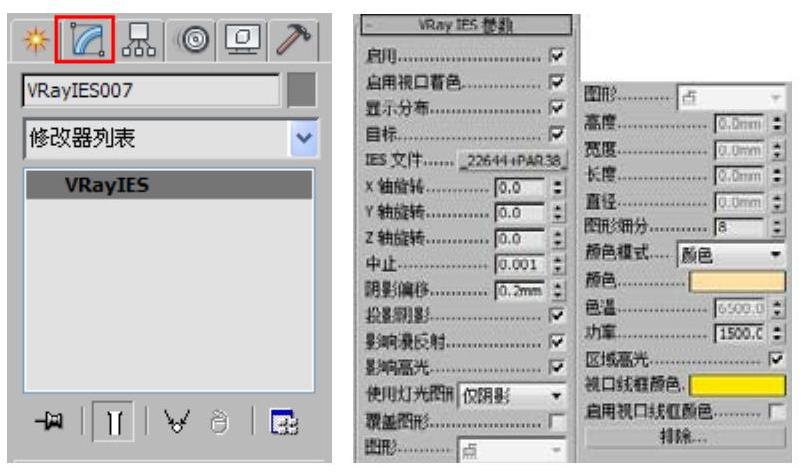
图3-36 展开参数卷展栏
03.“启用”复选框是控制VRayIES灯光的开关;勾选“目标”复选框,VRayIES灯光将具有目标点,这样可以方便调整灯光的方向,如图3-37所示。
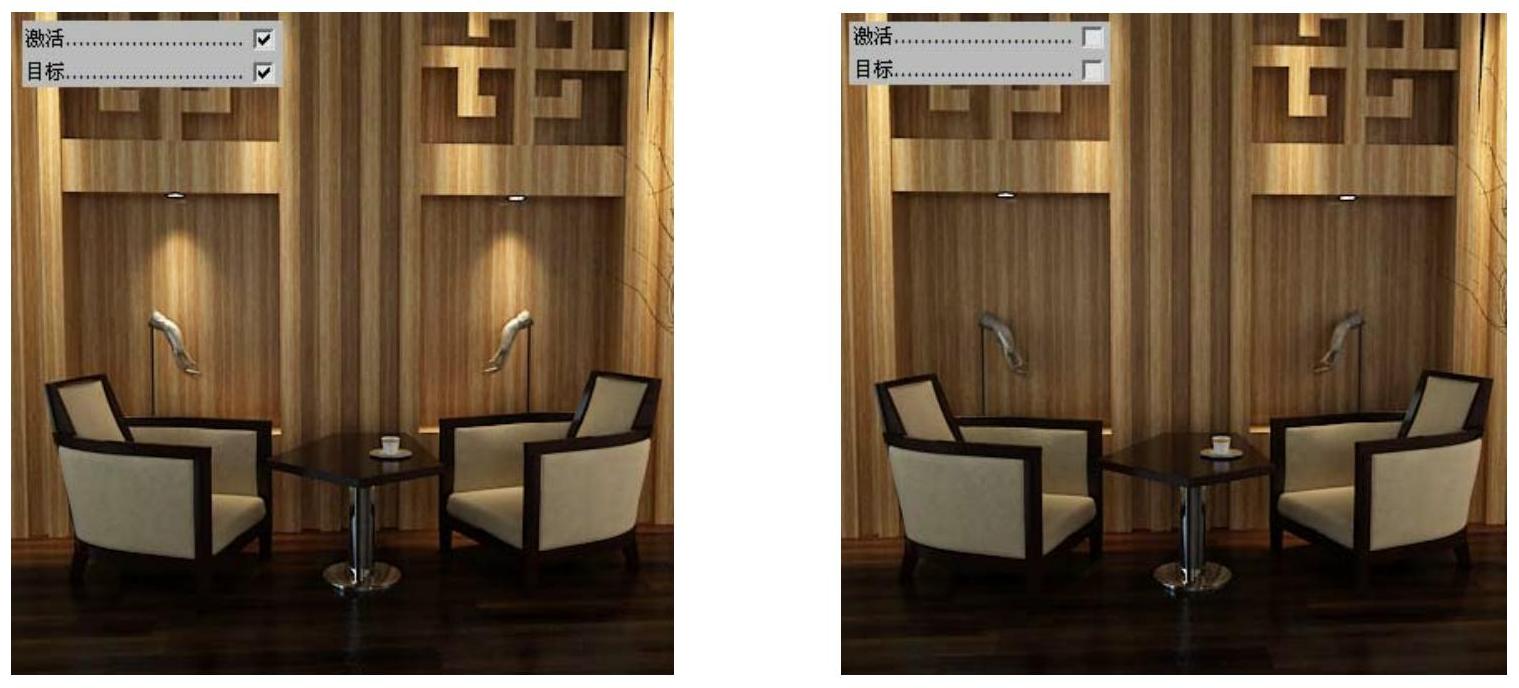
图3-37 启用和目标复选框
04.单击“目标”下的 按钮可以加载光域网文件进行发光效果的控制,如图3-38所示。
按钮可以加载光域网文件进行发光效果的控制,如图3-38所示。
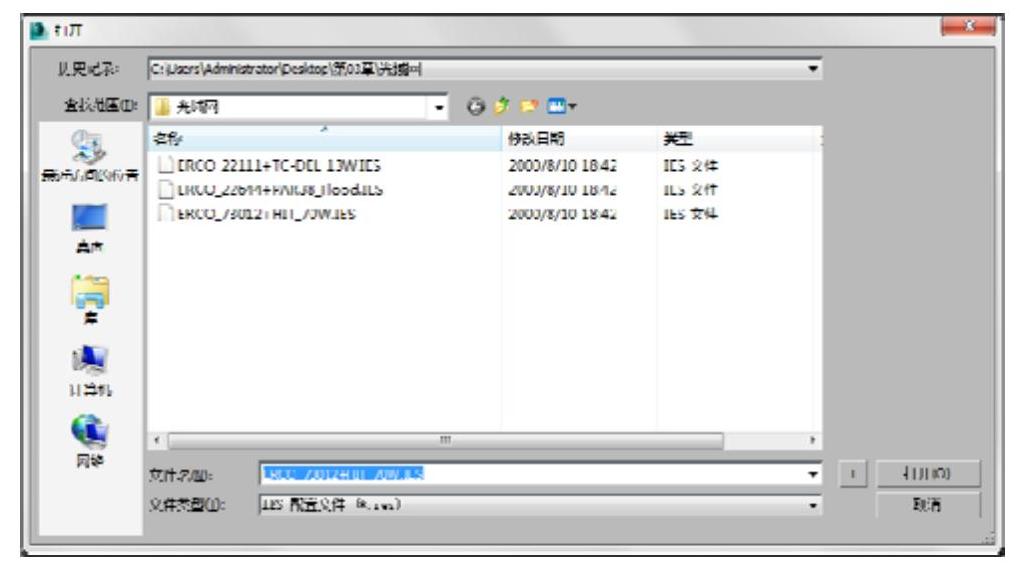
图3-38 加载光域网
05.“中止”参数控制着VRayIES灯光影响的结束值,当灯光由于衰减亮度低于设定的数值时,灯光效果将被忽略,如图3-39所示。(www.daowen.com)
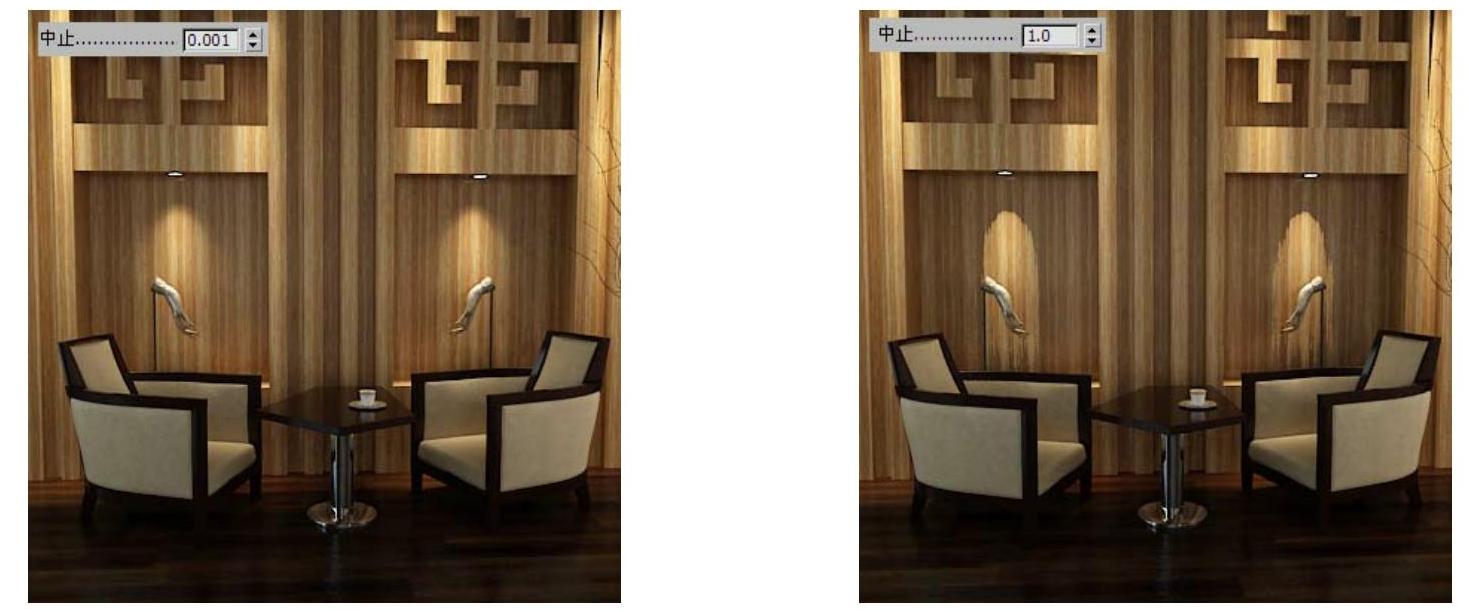
图3-39 不同中止参数的效果
06.“阴影偏移”用于设置阴影与产生阴影物体的距离,值越大,阴影越偏向光源,如图3-40所示。
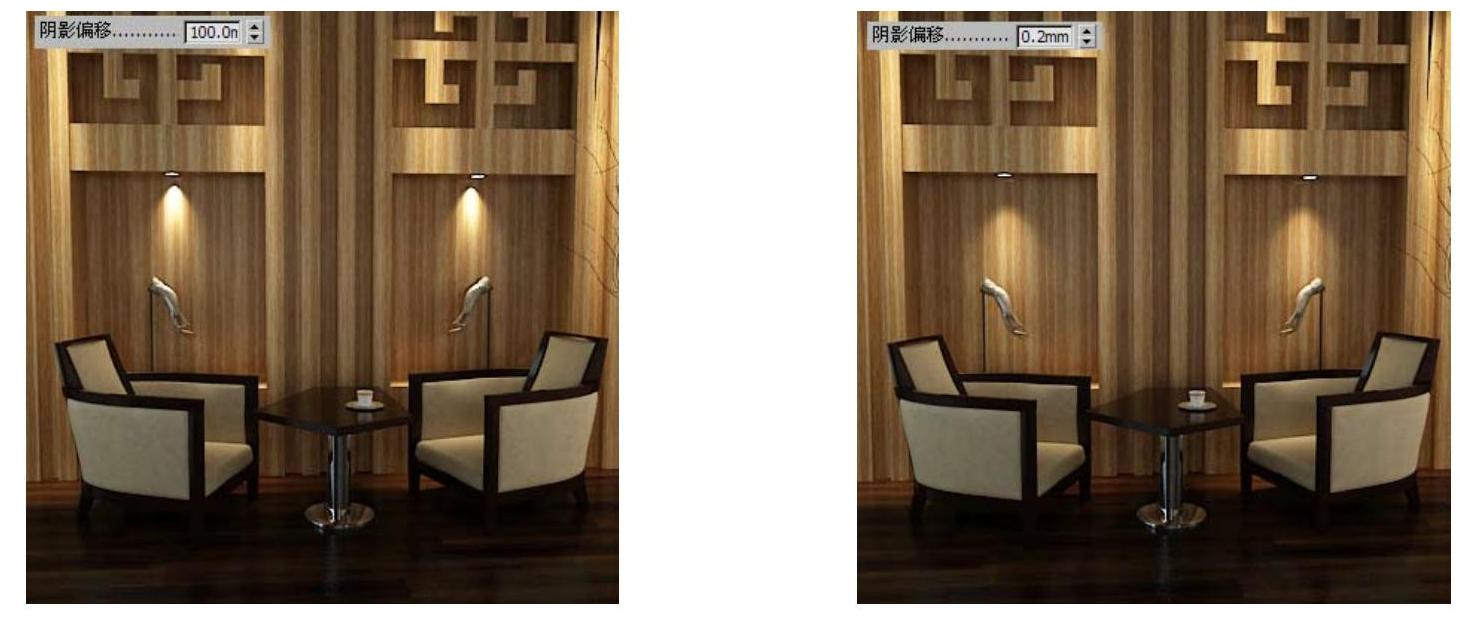
图3-40 不同阴影偏移值的效果
07.“投射阴影”参数控制着VRayIES是否启用投影效果,如图3-41所示。
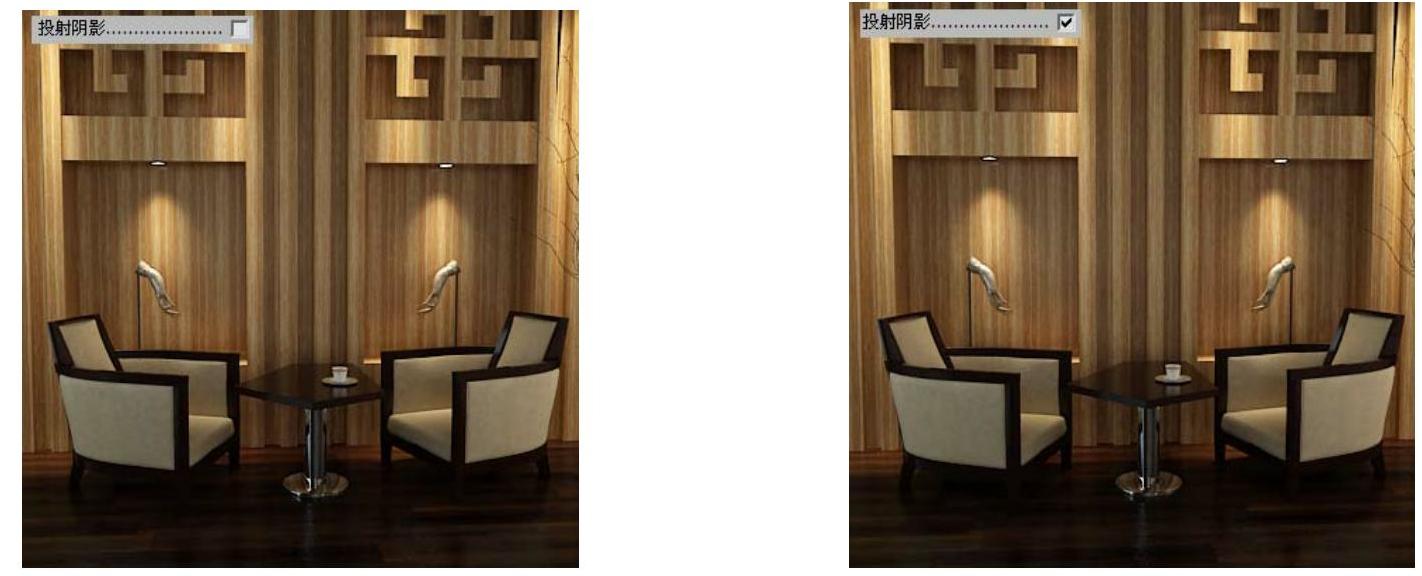
图3-41 投射阴影
08.“图形细分”参数类似于之前介绍的“VRay灯光”中的“细分”参数,用于控制灯光以及投影效果的品质,如图3-42所示。

图3-42 图形细分
09.在“颜色模式”列表中有“颜色”和“温度”两种模式。“颜色”可以直接调节颜色来控制灯光的颜色;“温度”将需要改变温度值来设置灯光的颜色,如图3-43所示。
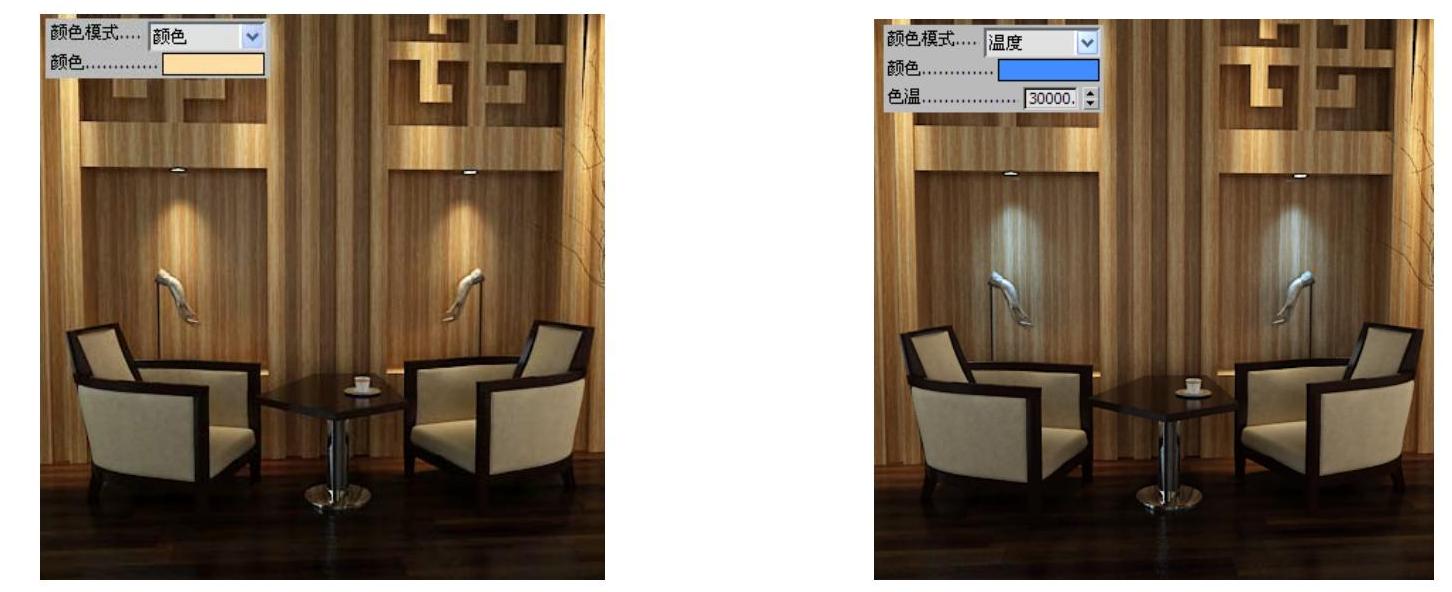
图3-43 不同颜色模式的光照效果
10.“功率”参数可调整VRayIES的灯光强度,如图3-44所示为不同功率的光照效果。
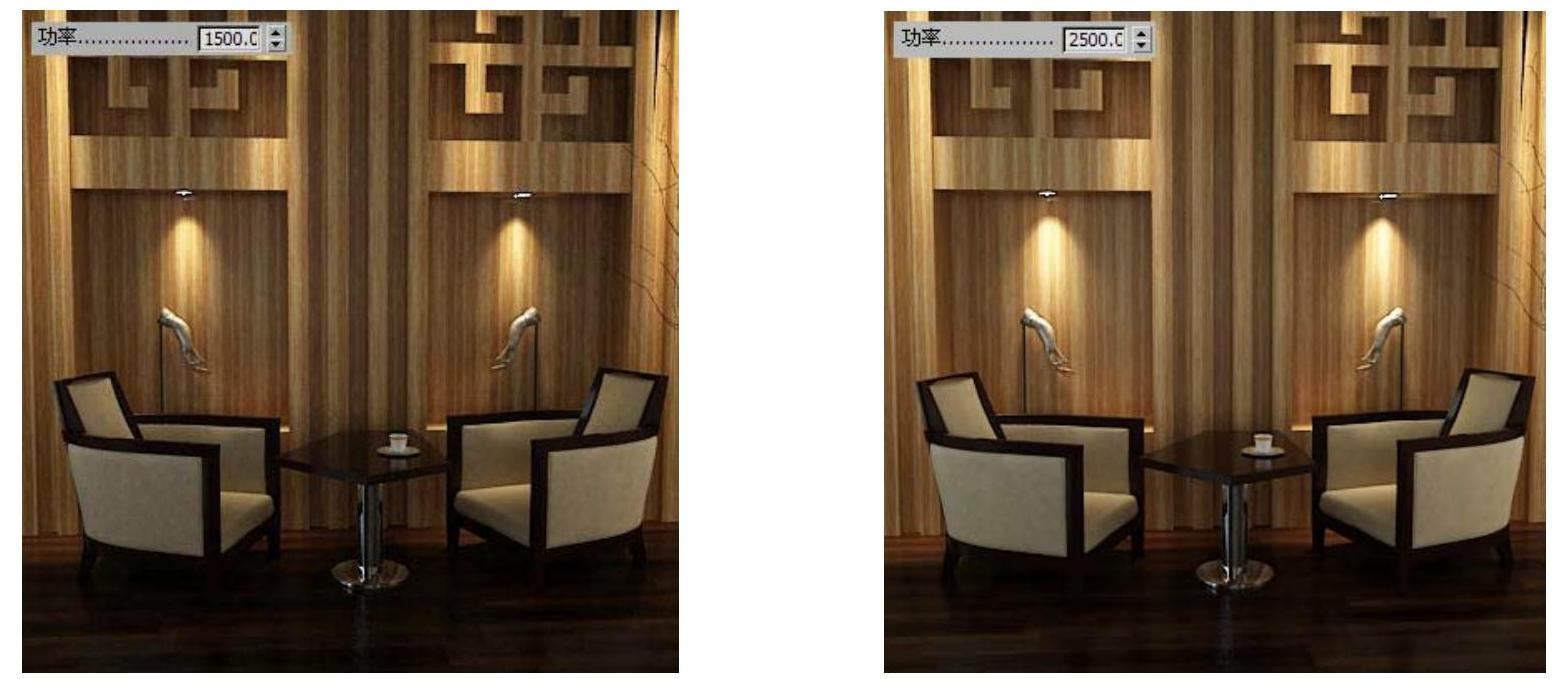
图3-44 不同功率的光照效果
免责声明:以上内容源自网络,版权归原作者所有,如有侵犯您的原创版权请告知,我们将尽快删除相关内容。






